Heim >System-Tutorial >Windows-Serie >Ausführliche Erklärung zur Installation des Win10-Betriebssystems mithilfe eines USB-Sticks
Ausführliche Erklärung zur Installation des Win10-Betriebssystems mithilfe eines USB-Sticks
- WBOYWBOYWBOYWBOYWBOYWBOYWBOYWBOYWBOYWBOYWBOYWBOYWBnach vorne
- 2023-12-27 00:00:031513Durchsuche
Das U-Disk-Installationssystem ist sehr praktisch. Wir müssen nur die U-Disk vorbereiten, dann das vorbereitete U-Disk-Installationstool öffnen und dann die folgenden Schritte ausführen, um die Installation abzuschließen.
So verwenden Sie ein USB-Flash-Laufwerk zur Installation des Win10-Systems:
1. Bitte schließen Sie das leere USB-Flash-Laufwerk an einen normal laufenden Computer an und wandeln Sie es in eine professionelle USB-Bootdiskette um.
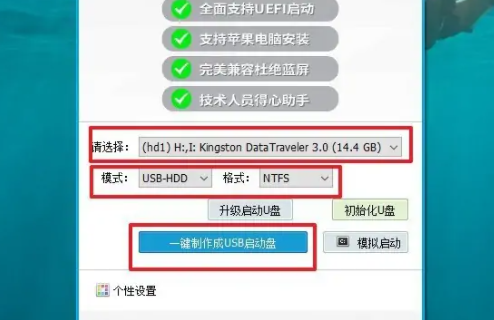
2. Wenn Sie eine USB-Bootdiskette verwenden, sehen Sie sich bitte die entsprechende USB-Boot-Tastenkombination an.
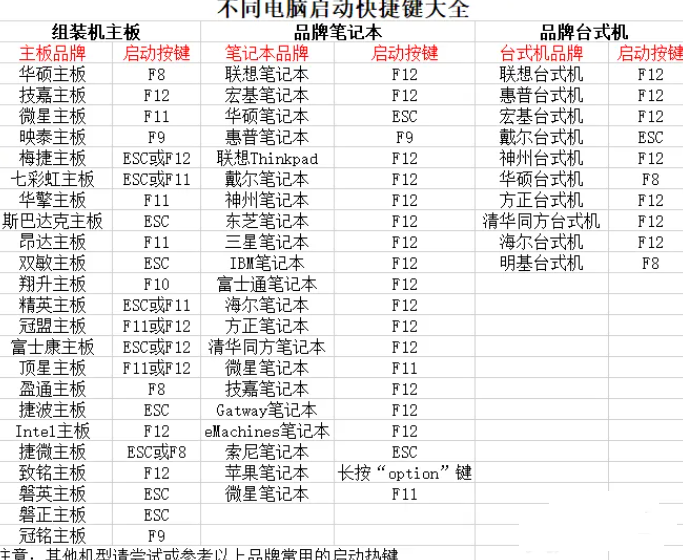
3. Schließen Sie die USB-Bootdiskette an den Computer an, starten Sie den Computer neu und verwenden Sie die USB-Boot-Tastenkombination, um die Benutzeroberfläche für die Einstellung von Prioritätsstartelementen aufzurufen, und legen Sie die BIOS-Einstellung manuell fest, um von dort zu booten USB-Festplatte.
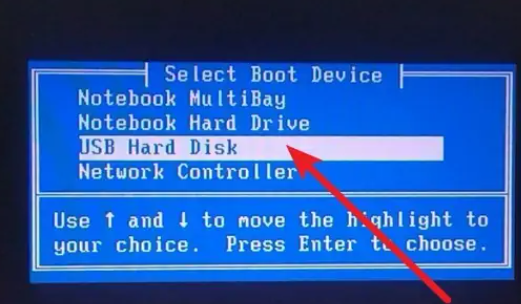
4. Im Winpe-Hauptmenü wählen wir Win10X64PE (mehr als 2G Speicher) aus, dargestellt durch die Zahl, und drücken die Eingabetaste.

5. Nachdem Sie das USB-Festplattensystem aufgerufen haben, starten Sie bitte die Systeminstallationssoftware, wählen Sie das heruntergeladene Systemabbild aus, installieren Sie es auf dem „Laufwerk C“ und klicken Sie dann auf „Ausführen“.

6. Warten Sie während dieses Vorgangs, bis die Software automatisch die entsprechenden Aktionen ausführt. Wenn das Wiederherstellungsfenster angezeigt wird, befolgen Sie einfach die Standardeinstellungen und klicken Sie direkt auf „Ja“.
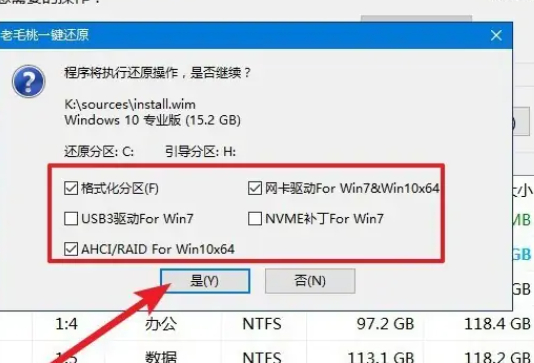
7. Wenn der Computer zum ersten Mal neu startet, entfernen Sie bitte die USB-Bootdiskette, bevor der Startbildschirm angezeigt wird, um Unregelmäßigkeiten während des Neuinstallationsvorgangs zu vermeiden.
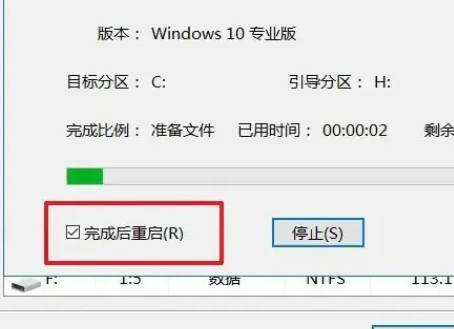
8. Bitte beachten Sie: Halten Sie während der Installation des Systems vom USB-Stick die Stromversorgung des Geräts frei. Bis der Computer den Win10-Systemdesktop erfolgreich aufruft, bedeutet dies, dass das System erfolgreich neu installiert wurde.

Das obige ist der detaillierte Inhalt vonAusführliche Erklärung zur Installation des Win10-Betriebssystems mithilfe eines USB-Sticks. Für weitere Informationen folgen Sie bitte anderen verwandten Artikeln auf der PHP chinesischen Website!
In Verbindung stehende Artikel
Mehr sehen- Was soll ich tun, wenn Win10 keine normale Verbindung zum Internet herstellen kann?
- Was soll ich tun, wenn mein Win7-Computer mit einem schwarzen Bildschirm und nur der Maus startet?
- Was soll ich tun, wenn ich nach dem Öffnen des USB-Sticks feststelle, dass die Datei verstümmelt ist?
- Welche Folgen hat die Formatierung eines USB-Laufwerks?
- So lösen Sie das Problem „Für das Zieldateisystem ist die Datei zu groß und kann nicht auf dem USB-Datenträger abgelegt werden'

